差し込みを完了してラベルを印刷するには
ラベルの差し込み印刷
公開日時:2016/04/05 22:09:47
最終更新日時:2023/04/03 17:11:39
最終更新日時:2023/04/03 17:11:39
Word 2016で宛名ラベルに差し込み印刷する準備ができたことを確認したら、さっそく印刷実行できます。宛名ラベルごとにカスタマイズするには、新規文書へ差し込んで、その新規文書で編集します。
印刷の実行
- [差し込み印刷]作業ウィンドウの[印刷]をクリックします。
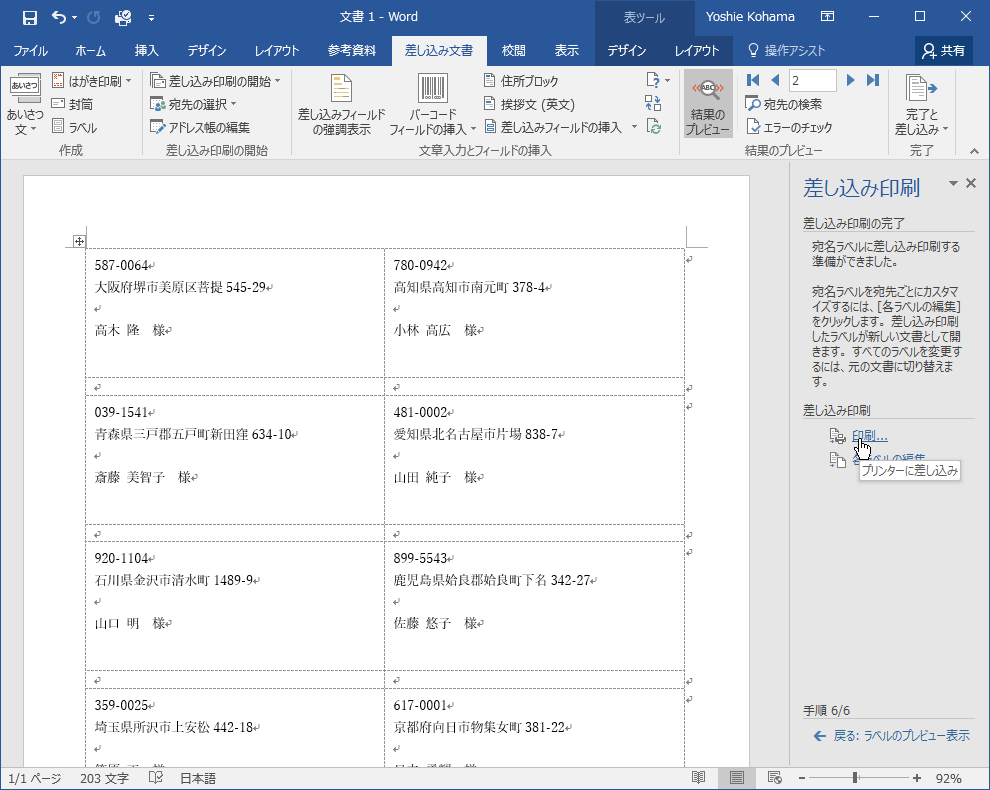
- 印刷範囲を指定して[OK]ボタンをクリックします。
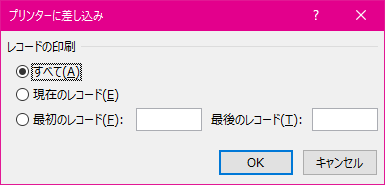
- [印刷]ダイアログボックスの[OK]ボタンをクリックします。
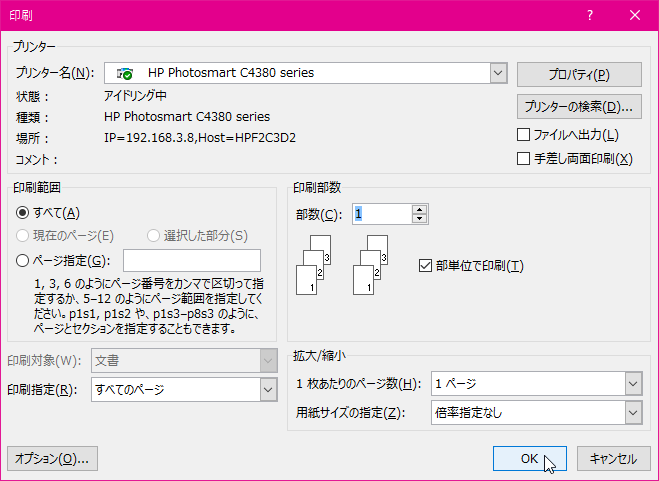
新規文書へ差し込み
- [差し込み印刷]作業ウィンドウの[各ラベルの編集]をクリックします。
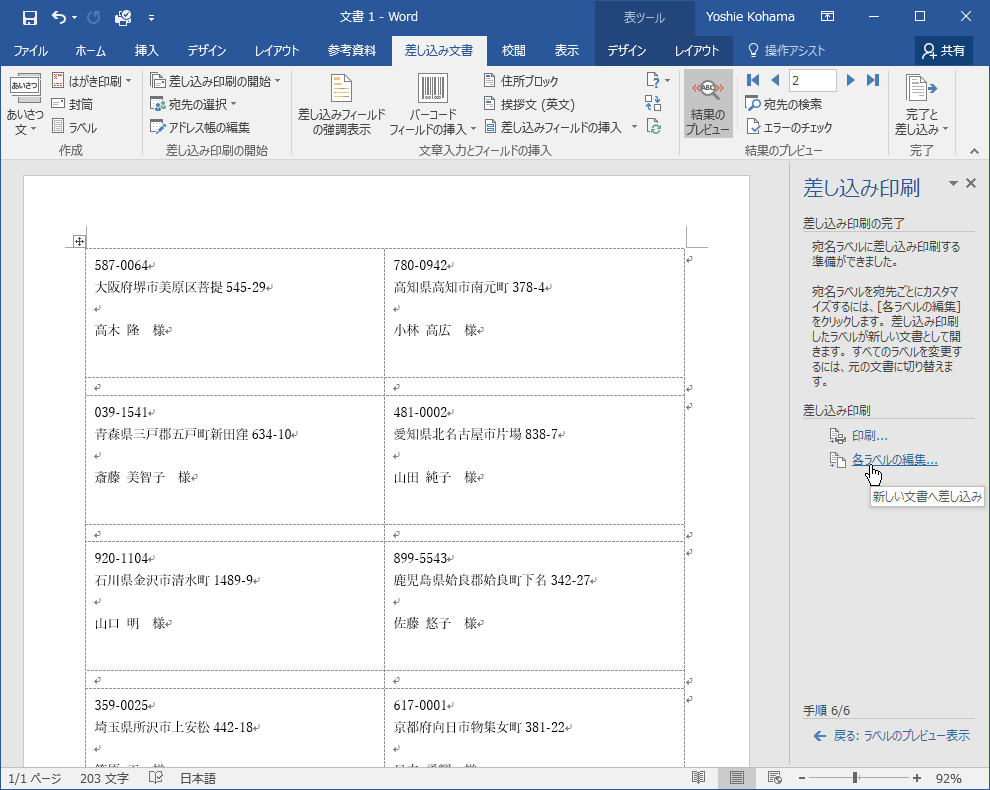
- [新規文書への差し込み]ダイアログボックスで、範囲を指定して[OK]ボタンをクリックします。
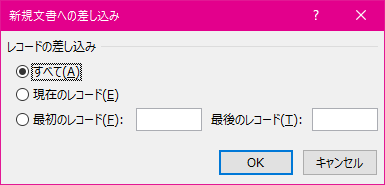
スポンサーリンク
INDEX
異なるバージョンの記事
コメント
※技術的な質問はMicrosoftコミュニティで聞いてください!

